Les pages maîtresses dans InDesign sont un outil indispensable pour concevoir efficacement la mise en page de documents volumineux. Cela est particulièrement vrai pour les brochures, où des éléments récurrents comme des logos, des textes et des mises en page de formulaires doivent être présentés de manière cohérente. Dans ce guide, tu vas apprendre comment créer des pages maîtresses, intégrer des numéros de page et harmoniser tes conceptions. Avec des étapes ciblées, je vais te montrer comment personnaliser ton design tout en profitant des avantages des pages maîtresses.
Principales conclusions
- Les pages maîtresses aident à insérer des éléments de design homogènes sur plusieurs pages.
- Le numéro de page actuel peut être intégré automatiquement dans le document.
- Il est possible de personnaliser les pages maîtresses et d'utiliser des calques supplémentaires pour créer des designs créatifs.
Guide étape par étape
1. Accéder aux pages maîtresses et les explorer
Pour commencer à travailler avec les pages maîtresses, ouvre le panneau des pages. Ici, tu peux voir la rangée supérieure pour les pages maîtresses et en dessous, les pages listées de ton document. Sélectionne maintenant la page maîtresse que tu souhaites modifier.
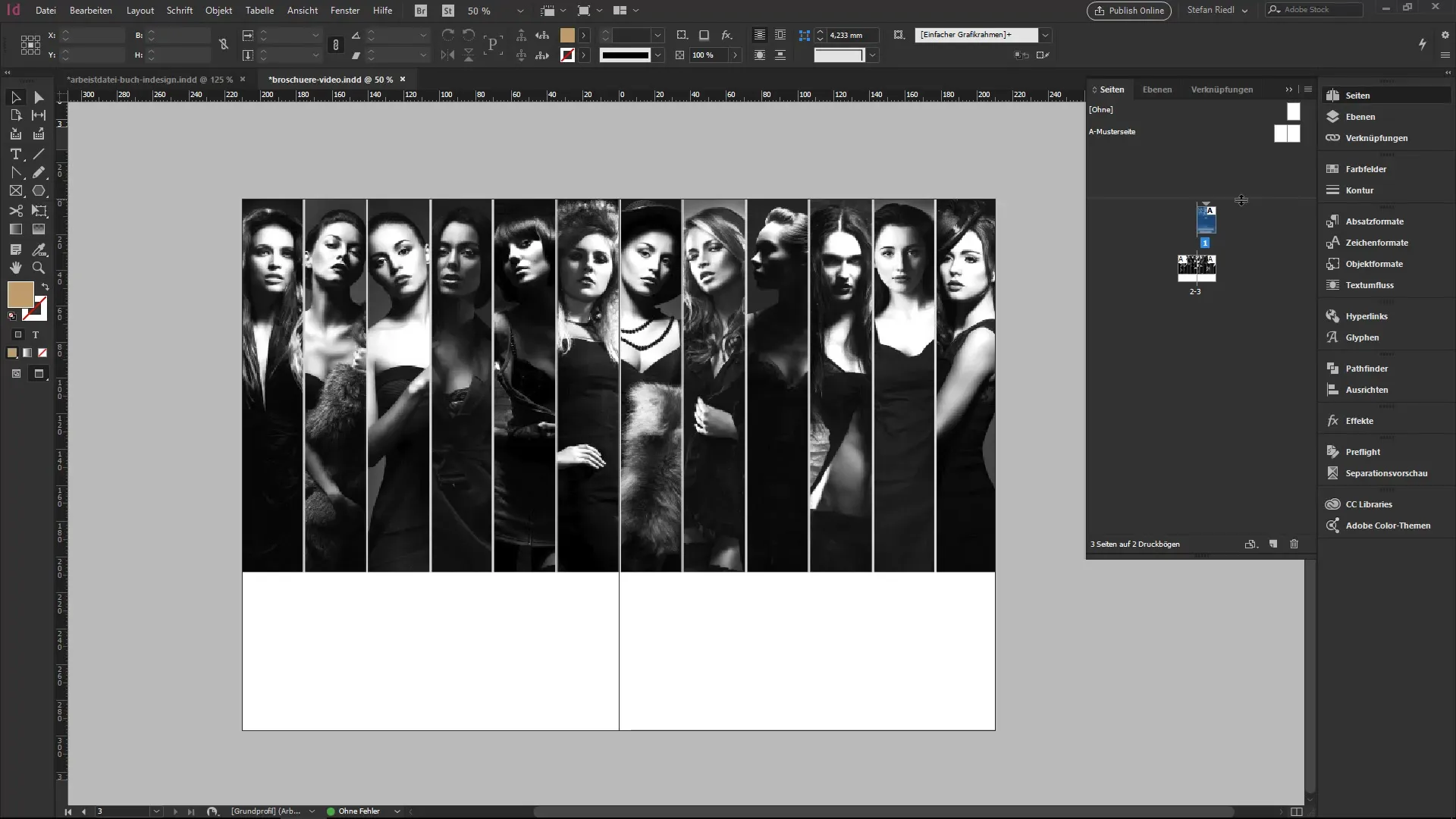
2. Ajouter des éléments de design
Commence par insérer des éléments de design comme le logo de ton entreprise ou des zones de texte qui doivent apparaître sur toutes les pages. Place ces éléments dans la page maîtresse pour qu’ils s’appliquent à toutes les pages de ton document.
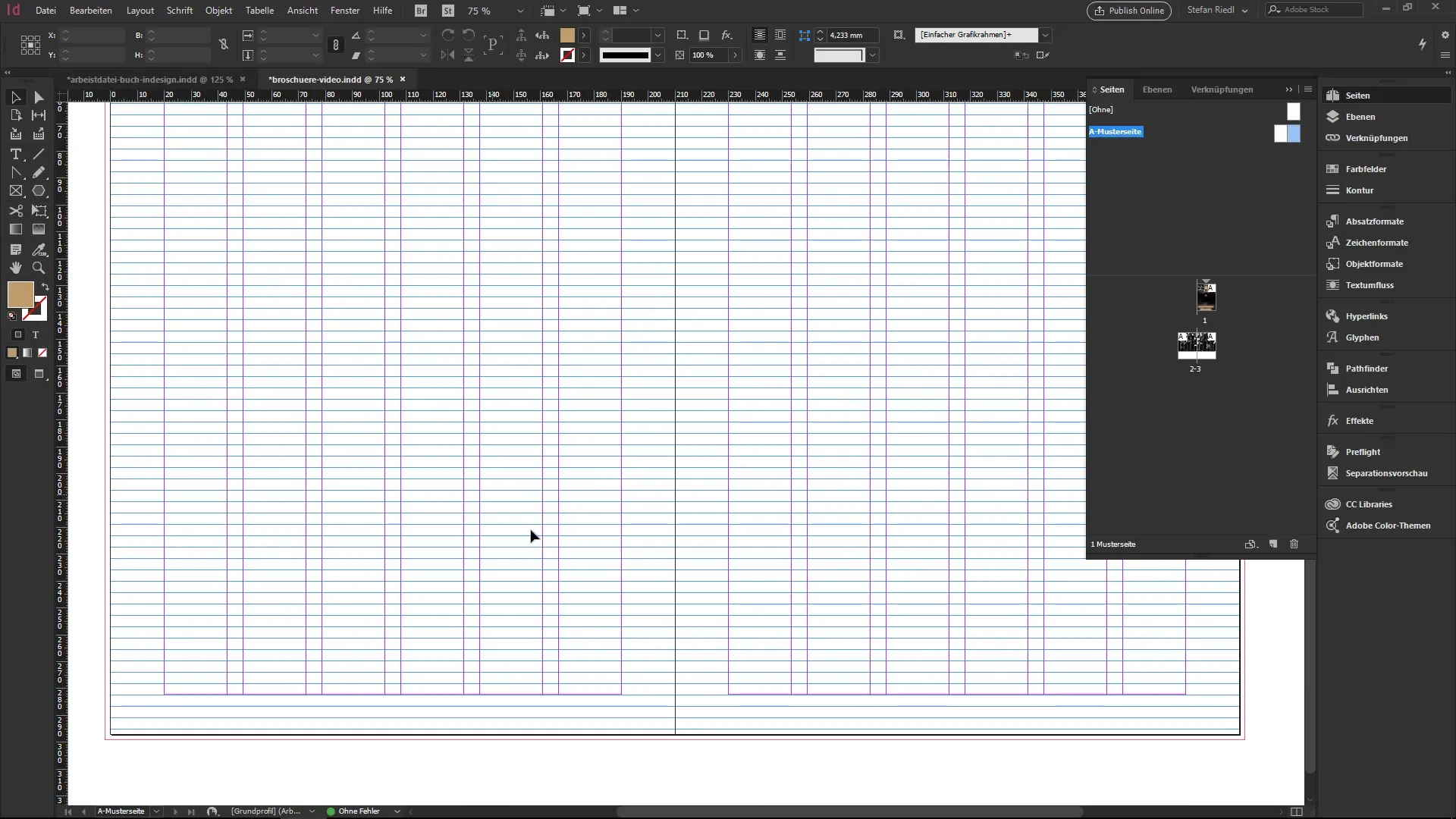
3. Choix des couleurs et ajustement
Ajuste les couleurs du design en utilisant les nuanciers. Supprime les nuanciers existants et remplace-les par ceux qui correspondent à ta palette de couleurs souhaitée. Par exemple, tu peux utiliser une palette de couleurs noir et or.
4. Cadres rectangulaires pour le choix de fond de couleur
Trace un cadre rectangulaire et remplis-le avec la couleur choisie. Ce cadre sera la base qui se poursuivra sur toutes les pages, créant ainsi une image globale harmonieuse.
5. Créer une zone de texte pour le numéro de page
Crée une zone de texte qui servira de placeholder pour le numéro de page. Tu peux écrire quelque chose comme un « A », qui sera ensuite remplacé par le numéro de page automatique. Assure-toi de positionner la zone de texte de manière à ce qu’elle soit bien lisible.
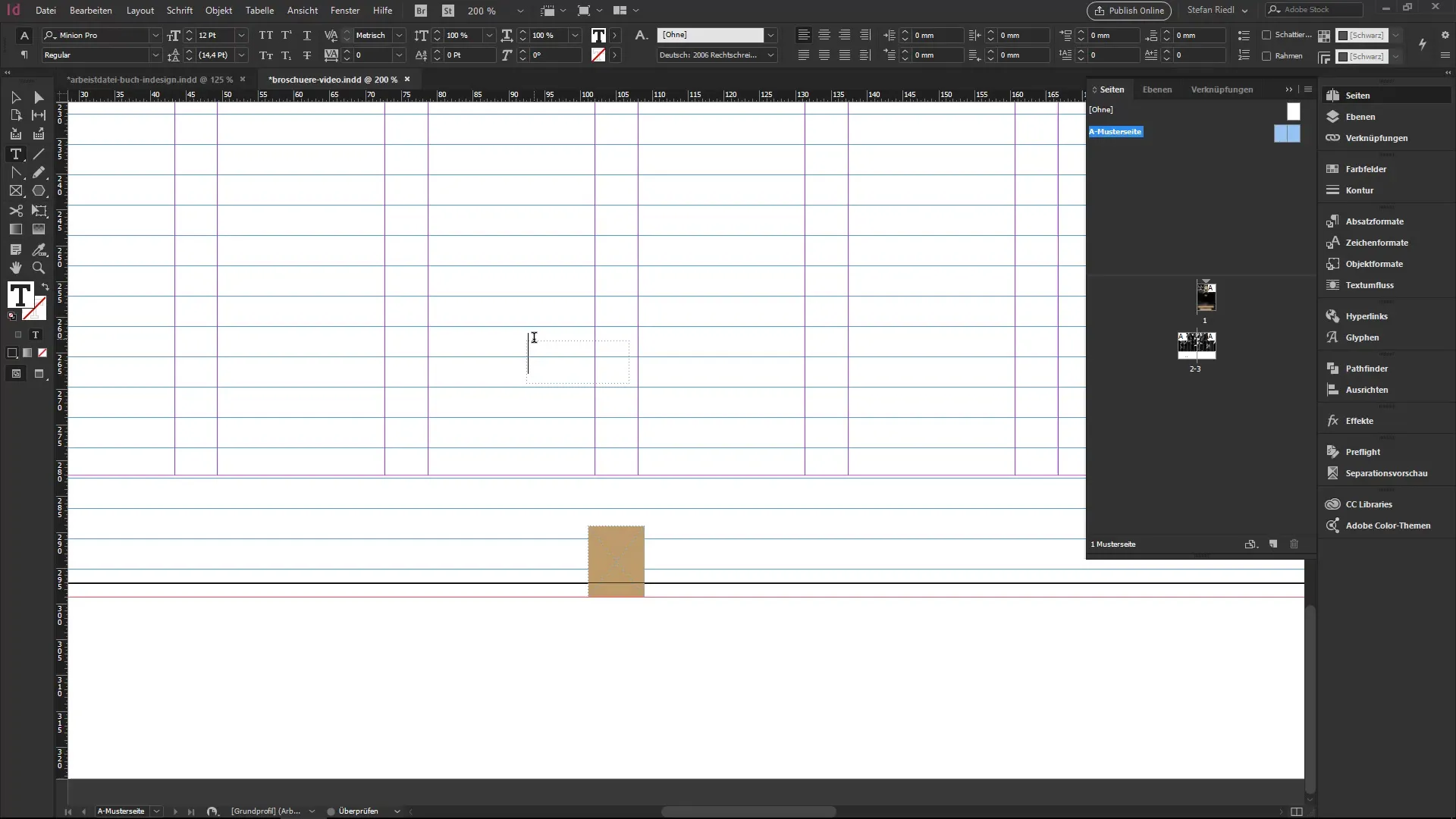
6. Insérer le numéro de page
Pour insérer le numéro de page actuel dans ta zone de texte, va dans la navigation principale sous « Texte » et sélectionne « Insérer des caractères spéciaux », puis « Marques » et enfin « numéro de page actuel ». Cela insérera le numéro de page à l’endroit choisi.
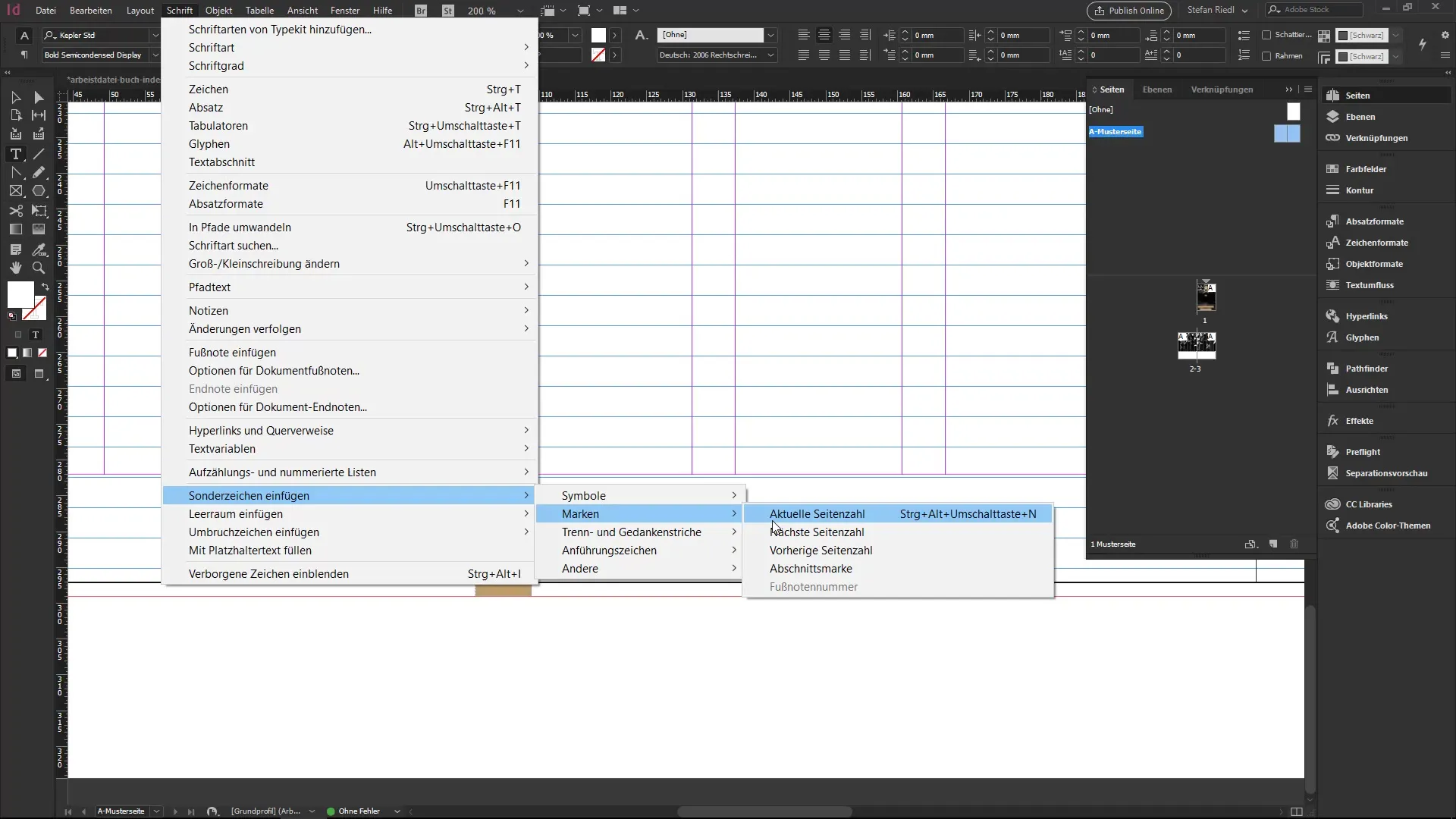
7. Lier les éléments
Lier la zone de texte contenant le numéro de page au cadre de fond. Cela permettra de garder la position pendant que tu continues à modifier les éléments. Clique avec le bouton droit de la souris sur la zone de texte et sélectionne « Définir le contenu » pour t'assurer qu’elle fait partie de l'ensemble du design.

8. Utiliser des calques pour le contenu
Pour séparer différents contenus, crée des calques séparés pour les éléments récurrents et le contenu principal de tes pages. Va dans le panneau des calques, crée un nouveau calque pour le numéro de page et positionne les éléments en conséquence.
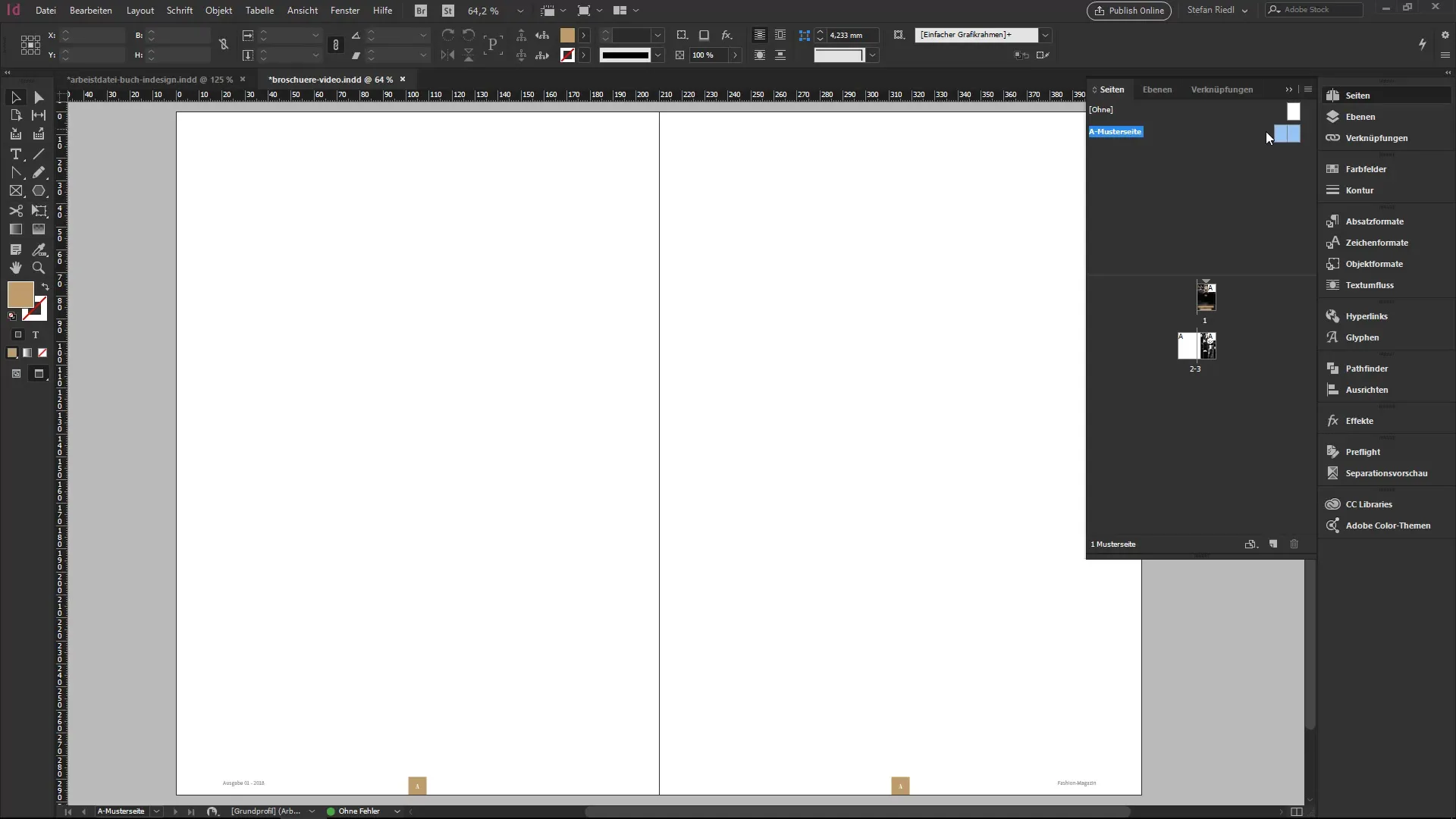
9. Ajuster et utiliser les pages maîtresses
Si tu as besoin de plusieurs variantes de pages maîtresses, tu peux créer de nouvelles pages maîtresses. Tu peux ensuite les attribuer à des pages spécifiques en faisant glisser simplement la page maîtresse sur les pages standards.
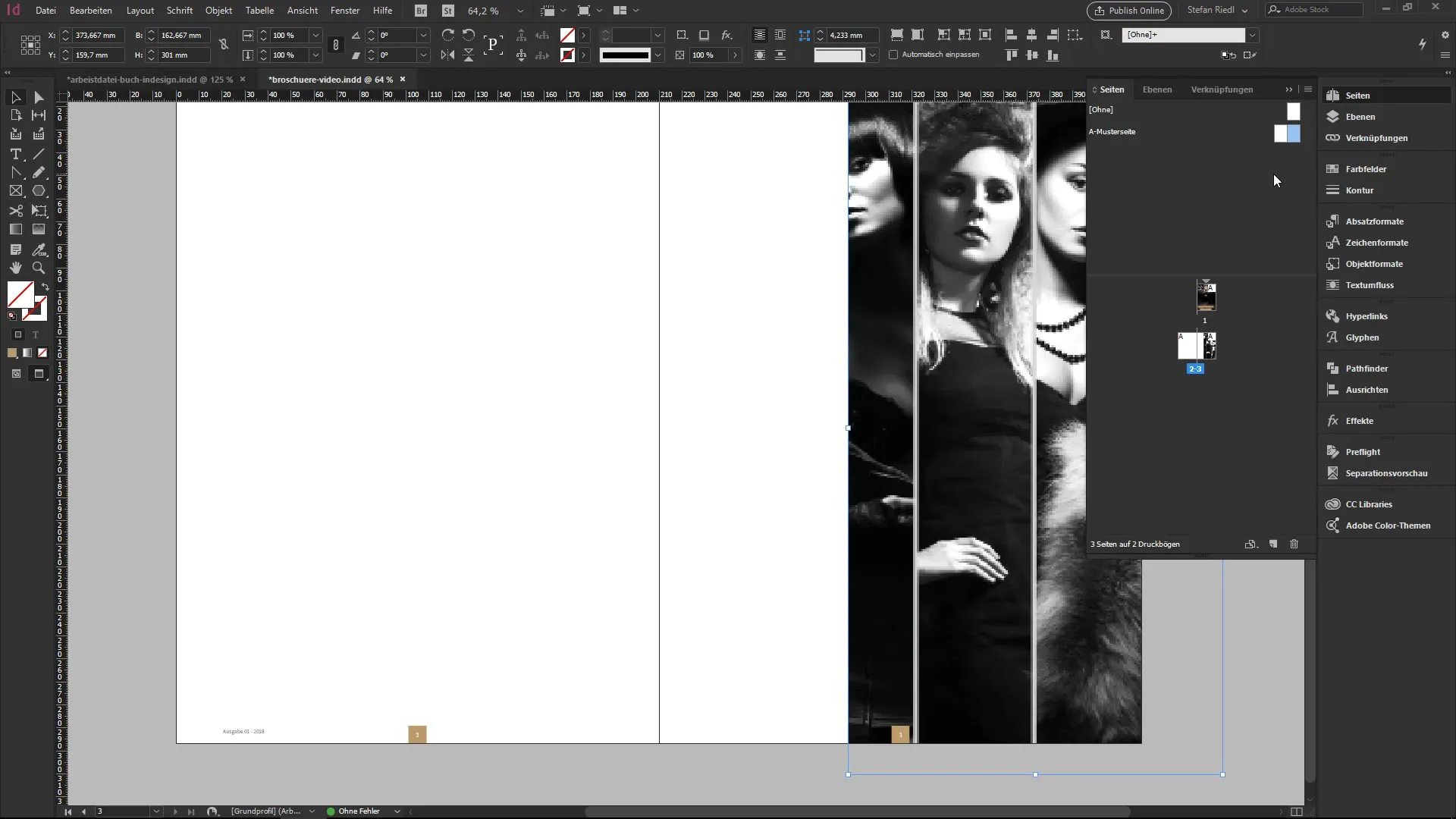
10. Vue du document et corrections
Pour vérifier à quoi ressemble la page maîtresse sur une page réelle, sélectionne l’option appropriée pour afficher la page maîtresse et la page originale côte à côte. Cela t’aidera à faire des ajustements et à t'assurer que tout a l'air bien.
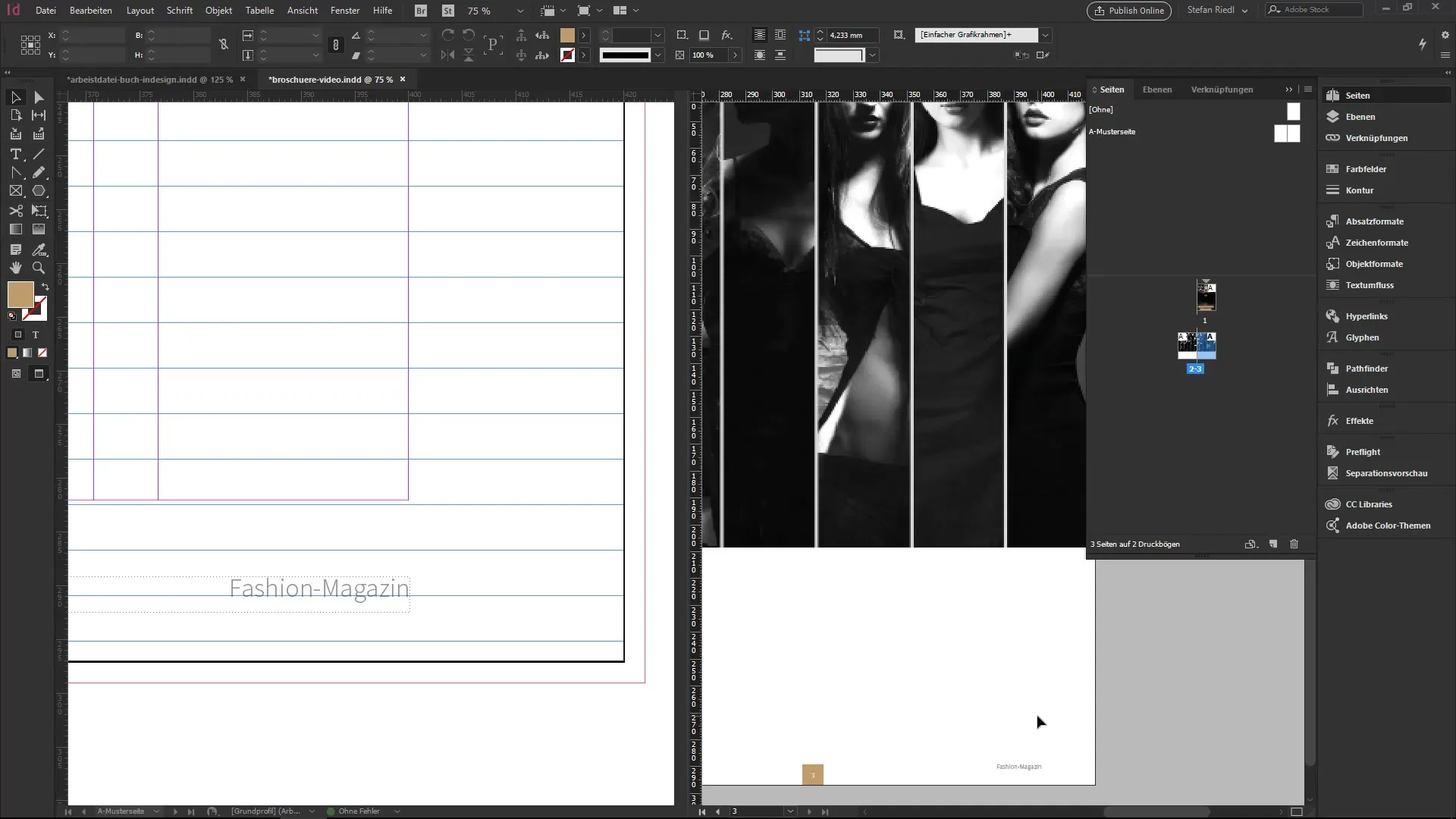
Résumé – InDesign pour débutants : Concevoir des pages maîtresses et des numéros de pages efficacement
Travailler avec des pages maîtresses dans InDesign te permet de concevoir ton design de manière cohérente et attrayante. Tu as appris comment intégrer efficacement des éléments récurrents, tels que des logos et des numéros de page, tout en améliorant la structure de ton document. Avec la bonne utilisation des calques et en ajustant intentionnellement le contenu, tu es sur la bonne voie pour concevoir tes brochures de manière professionnelle.
Questions fréquentes
Comment créer une page maîtresse dans InDesign ?Pour créer une page maîtresse, ouvre le panneau des pages et sélectionne « Nouvelle page maîtresse » dans le menu contextuel.
Comment insérer des numéros de pages dans ma brochure ?Va dans « Texte », puis dans « Insérer des caractères spéciaux » et sélectionne « numéro de page actuel ».
Puis-je avoir plusieurs pages maîtresses ?Oui, tu peux créer plusieurs pages maîtresses et les attribuer individuellement à certaines pages de ton document.
Quels sont les avantages des pages maîtresses ?Les pages maîtresses assurent un design uniforme et facilitent l’édition, car les modifications s'appliquent automatiquement à toutes les pages assignées.
Puis-je superposer du contenu sur une page maîtresse ?Oui, en utilisant des calques, tu peux placer du contenu au-dessus des éléments de ta page maîtresse en les créant sur un calque supérieur.


